ahap 1 : Buka artikel / tulisan yang sudah Anda ketik, dan tentunya di MS. Word 2007
Tahap 2 : Blok tulisan yang ingin Anda tampilkan dalam daftar isi, misalnya yang pertama kali Anda blok tulisan “BAB I. PENDAHULUAN”,
Tahap 3 : Klik di menu Reference, pada Sub Menu Table of Contents klik di tulisan Add Teks nanti akan muncul pilihan mulai dari Level 1 sampai dengan Level 3. Silahkan Anda klik Level 1. Jangan kaget karena tulisan Anda akan bergeser ke sebelah kiri halaman dan tulisan akan berubah warna menjadi warna Biru. Anda bisa kembali menempatkannya ke bagian tengah dan mengganti warna tulisan menjadi hitam.

Tahap 4 : Blok Sub Item dari Bab I tersebut misalnya “A. Latar Belakang
Tahap 5 : Ulangi tahap 3 diatas, namun untuk Sub Item tersebut silahkan pilih Level 2. Begitu seterusnya untuk Sub Item lainnya.
Tahap 6 : Ulangi semua tahap 2 sampai tahap 5 untuk Bab berikutnya.
Tahap 7 : Silahkan buka halaman baru di file baru MS. Word atau buat halaman baru di akhir tulisan (pilih yang Anda mau)
Tahap 8 : Masih pada Menu Reference dan Sub Menu Table of Contents silahkan klik tulisan “Table of Contents” selanjutnya pilih pada “Automatic Table 1”

Tahap 9 : Silahkan lihat hasilnya seperti berikut :

Kalau sudah tampil Daftar Isinya, silahkan edit tulisan Contents dengan tulisan DAFTAR ISI dengan seperti maksud awal tulisan ini. Anda dapat juga mengganti tulisan lainnya, tetapi perlu diingat bahwa Anda tidak perlu menggantinya langsung pada Daftar Isi yang sudah jadi. Namun Anda cukup kembali kepada tulisan Anda dan edit tulisan pada Judul/Item dan Sub Item yang ingin diganti. Selanjutnya Anda klik satu kali pada kotak Daftar Isi yang sudah ada, sehingga akan muncul tulisan Update Table pada bagian atasnya.
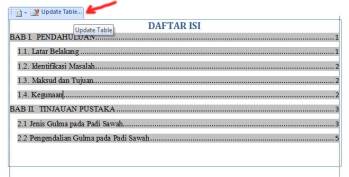
Silahkan klik Update Table dan pilih Update Entire Table selanjutnya klik OK.

Sekarang Daftar Isi tulisan Anda sudah selesai.



0 komentar:
Posting Komentar